Jak naprawić niestabilne połączenie Wi-Fi: 6 wskazówek i poprawek
Zastanawiasz się, dlaczego Twoja sieć jest niestabilna? Niestabilne Wi-Fi często zaczyna się od przeciążenia sieci bezprzewodowej, co jest powszechne w ruchliwych miejscach.
Podsumowując, nadmierne zakłócenia spowodowane wieloma sygnałami bezprzewodowymi mogą obniżać wydajność sieci. Niemniej jednak istnieją techniki rozwiązywania problemów, które pozwalają ożywić zakłócone połączenia Wi-Fi i przywrócić optymalną szybkość przesyłania danych. Ważne jest, aby zdawać sobie sprawę, że wahania łączności mogą wynikać z różnych czynników poza aktualizacjami oprogramowania lub anomaliami elektrycznymi, w tym warunkami środowiskowymi i zdarzeniami atmosferycznymi.
Niestabilne Wi-Fi jest spowodowane zakłóceniami bezprzewodowymi
Przeciążenie sieci bezprzewodowej można przypisać połączeniu dwóch kluczowych czynników, a mianowicie nakładania się częstotliwości i ograniczonej liczby dostępnych kanałów Wi-Fi.
Nakładanie się częstotliwości
Rozważmy zabytkowe radio samochodowe z obrotowym pokrętłem strojenia. Czasami, gdy ktoś dostosowuje stację, można usłyszeć pomieszaną mieszankę dwóch różnych sygnałów nadawczych. Zjawisko to występuje ze względu na fakt, że wiele wież transmisji radiowej może wykorzystywać identyczne pasmo częstotliwości. Podobny scenariusz występuje w sieciach bezprzewodowych, w których działanie dwóch lub więcej routerów nadających na tym samym kanale komunikacyjnym może prowadzić do zmniejszenia wydajności i niestabilności łączności sieciowej.
W gęsto zaludnionych obszarach mieszkalnych, takich jak kompleksy mieszkaniowe, wiele routerów może jednocześnie działać w bliskiej odległości od siebie, powodując znaczne poziomy zakłóceń sygnału. Pomimo postępów w technologii Wi-Fi, która dzieli dostępne pasma częstotliwości na poszczególne kanały w celu lepszego zarządzania, systemy te nadal nie są w stanie skutecznie złagodzić tego ogromnego stopnia przeciążenia częstotliwości radiowych (RF).
Kanały Wi-Fi
Wi-Fi działa w zakresie częstotliwości w widmie gigahercowym, w tym zarówno w paśmie 2,4 GHz, jak i 5 GHz dla urządzeń Wi-Fi 5, a także w dodatkowym paśmie 6 GHz, które staje się dostępne dzięki technologii Wi-Fi 6E. Częstotliwości te są dalej podzielone na dyskretne przydziały kanałów.
Powszechność zakłóceń w paśmie 2,4 GHz wynika przede wszystkim z ograniczonej dostępności kanałów, z których zaledwie trzy z jedenastu nie nakładają się na siebie. W konsekwencji prowadzi to do zmniejszenia szybkości przesyłania danych i wahań wydajności sieci wraz ze wzrostem gęstości routerów bezprzewodowych w danym sąsiedztwie.
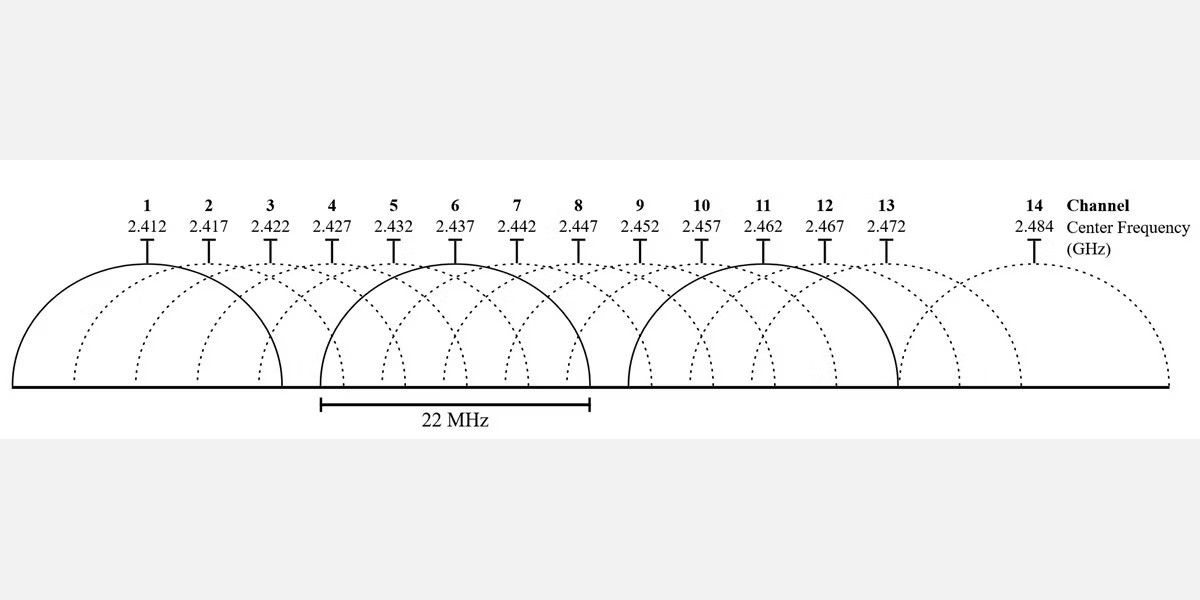 Image Credit: Wireless Networking in the Developing World/ Wikimedia
Image Credit: Wireless Networking in the Developing World/ Wikimedia
Podczas gdy 2,4 GHz zapewnia 14 nienakładających się kanałów, charakteryzuje się większą liczbą zakłócających urządzeń ze względu na większą szerokość pasma częstotliwości, co prowadzi do zmniejszenia wydajności w porównaniu z 5 GHz. I odwrotnie, 5 GHz działa w mniejszym paśmie częstotliwości i w konsekwencji obsługuje tylko 23 nienakładające się kanały. Skutkuje to jednak mniejszą odległością transmisji, ponieważ istnieje mniej dostępnych kanałów do komunikacji między punktami dostępu bezprzewodowego. Analogia do radia AM i FM pokazuje, że chociaż 5 GHz oferuje lepszą jakość dźwięku, to ograniczony zasięg sprawia, że jest mniej odpowiedni dla dużych obszarów. Podobnie, częstotliwość 2,4 GHz może być wystarczająca dla mniejszych przestrzeni, ale jest podatna na więcej zakłóceń sygnału, co prowadzi do niższego transferu danych
Na szczęście zmiana ustawień routera w celu zmodyfikowania przypisanego mu pasma częstotliwości jest osiągalna za pomocą środków podobnych do regulacji tunera odbiornika radiowego. Proces ten polega na rozpoznaniu tych pasm widma, które wykazują minimalną zajętość i zmianie położenia urządzenia w celu wyrównania ze wspomnianym niezajętym kanałem. Alternatywnie, jeśli taka optymalizacja nie przyniesie pożądanych rezultatów, za rozsądną można uznać aktualizację do bardziej zaawansowanego routera zdolnego do pracy w wyższych pasmach częstotliwości, takich jak modele 5 GHz lub 6 GHz.
Routery Wi-Fi 6 i Wi-Fi 6E oferują doskonałą stabilność
Router 6 GHz, model Wi-Fi 6E, ma wyraźną przewagę nad swoimi poprzednikami. Częstotliwość 6 GHz jest na tyle nowa, że niewielu konsumentów ma do niej dostęp. Oznacza to, że jest mało prawdopodobne, aby wystąpiły zakłócenia. Jeśli jednak posiadasz router Wi-Fi 6E, który oferuje pasmo 6 GHz, ma on nieco więcej kanałów niż Wi-Fi Zgodnie ze specyfikacją Wi-Fi Alliance 6E , router 6E może uzyskać dostęp do 14 “grubych” kanałów 80 Hz lub siedmiu “super-szerokich” kanałów 160 Hz. Ponieważ szersze kanały są szybsze, 6E oferuje zarówno szybkość, jak i niezawodność.
Urządzenia i kable USB 3.0 generują zakłócenia bezprzewodowe
Innym źródłem zakłóceń bezprzewodowych jest promieniowanie generowane przez nieekranowane kable i urządzenia USB 3.0. Dzięki błędowi w standardzie USB 3.0, który został omówiony w dokumencie Intel White Paper PDF , niektóre kable emitują promieniowanie o bardzo krótkim zasięgu 2,4 GHz, zakłócając sygnały Bluetooth i urządzeń bezprzewodowych 2,4 GHz. Istnieje kilka możliwych rozwiązań:
Jednym z potencjalnych rozwiązań w celu poprawy sygnału bezprzewodowego jest odłączenie wszelkich urządzeń USB 3.0, które są obecnie podłączone do komputera, ponieważ mogą one zakłócać sygnał WiFi.Odłączenie tych urządzeń może potencjalnie złagodzić ten problem i zapewnić silniejsze połączenie bezprzewodowe.
⭐Kup kable ekranowane
Rozważ zmianę lokalizacji odbiornika bezprzewodowego, tak aby znajdował się dalej od kabli lub urządzeń USB 3.0, w razie potrzeby używając dodatkowego kabla.
Rozważ przeniesienie urządzeń USB, aby zminimalizować potencjalne zakłócenia sygnałów bezprzewodowych, utrzymując je w bezpiecznej odległości zarówno od anten zewnętrznych, jak i komponentów transmisji/odbioru USB.
Ekranowane kable posiadają metalową powłokę, która służy do ochrony wewnętrznych przewodów przed zewnętrznymi zakłóceniami elektromagnetycznymi. Jednocześnie ta metalowa obudowa ogranicza zdolność kabla do działania jako antena dla promieniowania 2,4 gigaherca. Oprócz kabli, wiele niespełniających norm kluczy sprzętowych i urządzeń peryferyjnych USB generuje zakłócenia o częstotliwości radiowej po podłączeniu do interfejsu USB 3.0. W niektórych przypadkach usunięcie tych kluczy może złagodzić problemy z łącznością bezprzewodową w paśmie 2,4 GHz.
Jak naprawić niestabilne połączenie Wi-Fi za pomocą Wi-Fi Analyzer
Dostępnych jest wiele opcji analizy sieci Wi-Fi, z których każda ma porównywalne funkcje. Na potrzeby tego zwięzłego poradnika skorzystamy jednak z usług programu Wi-Fi Analyzer.
Pobierz i zainstaluj Wi-Fi Analyzer
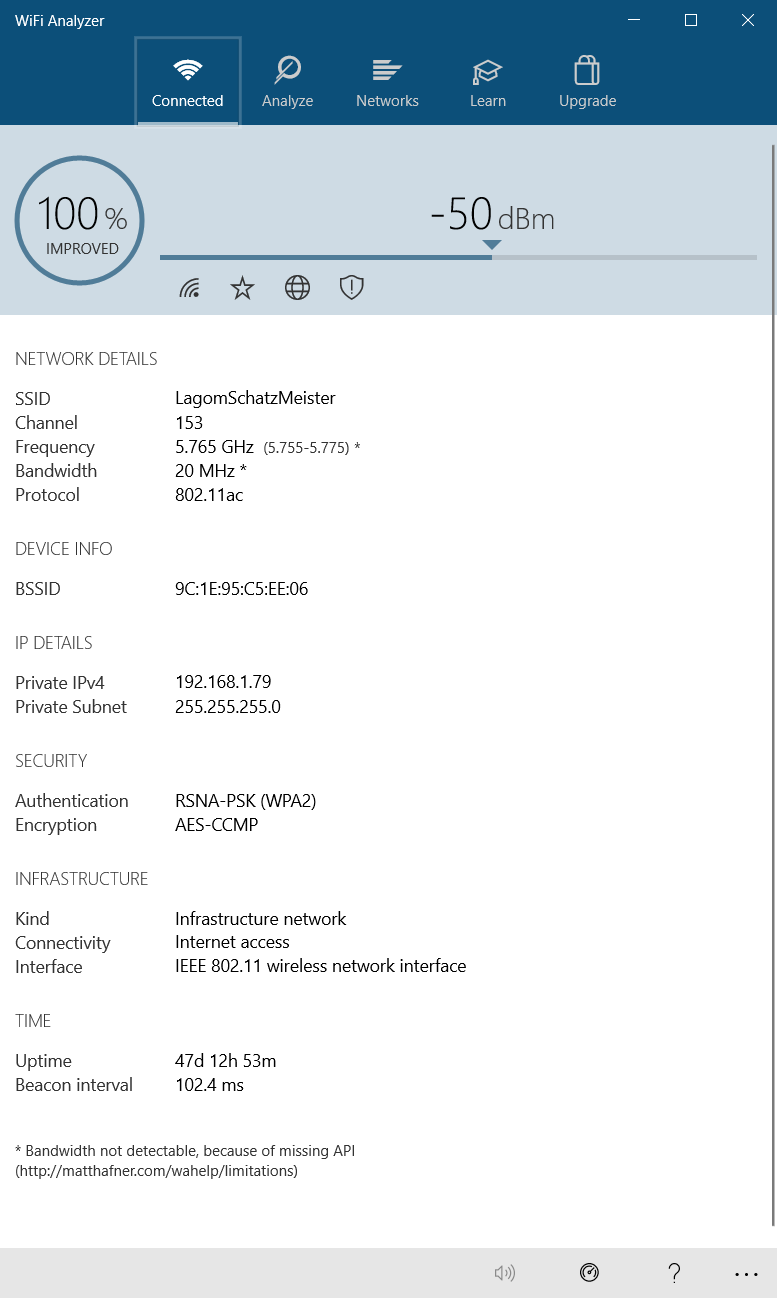
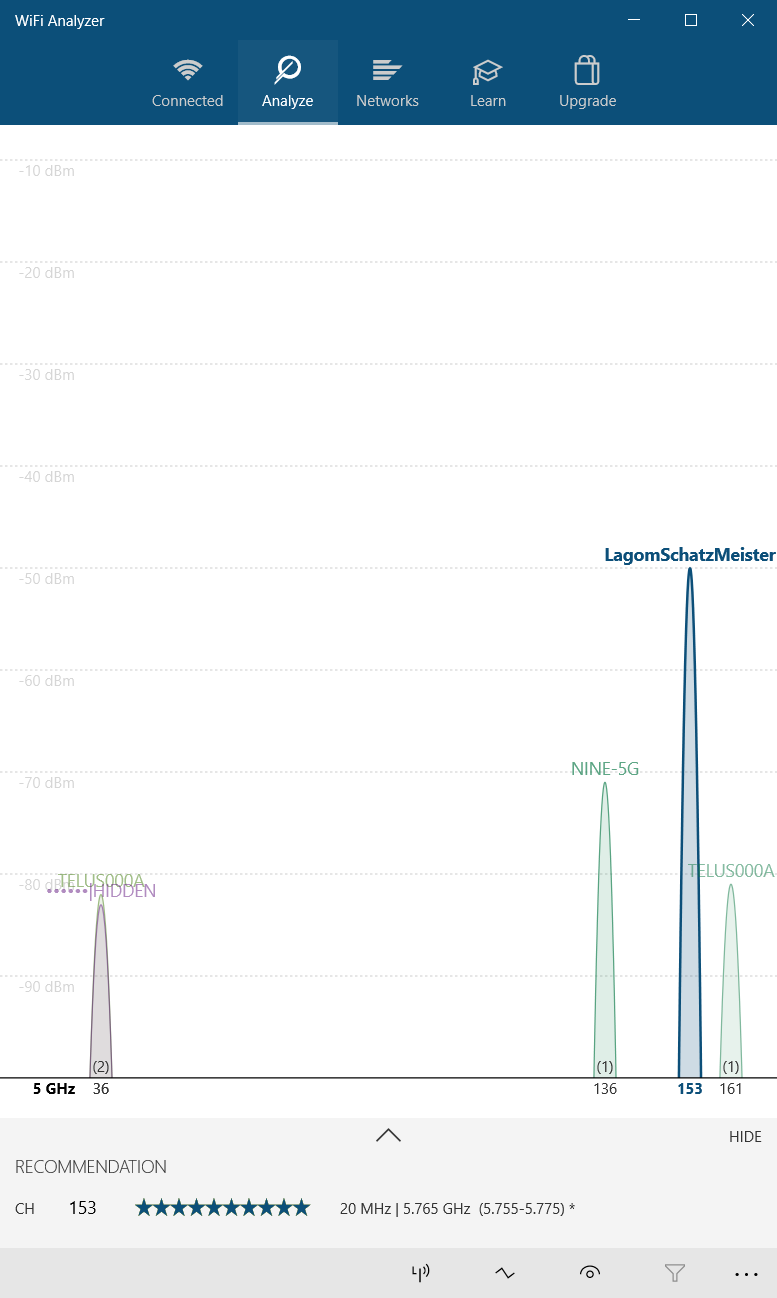
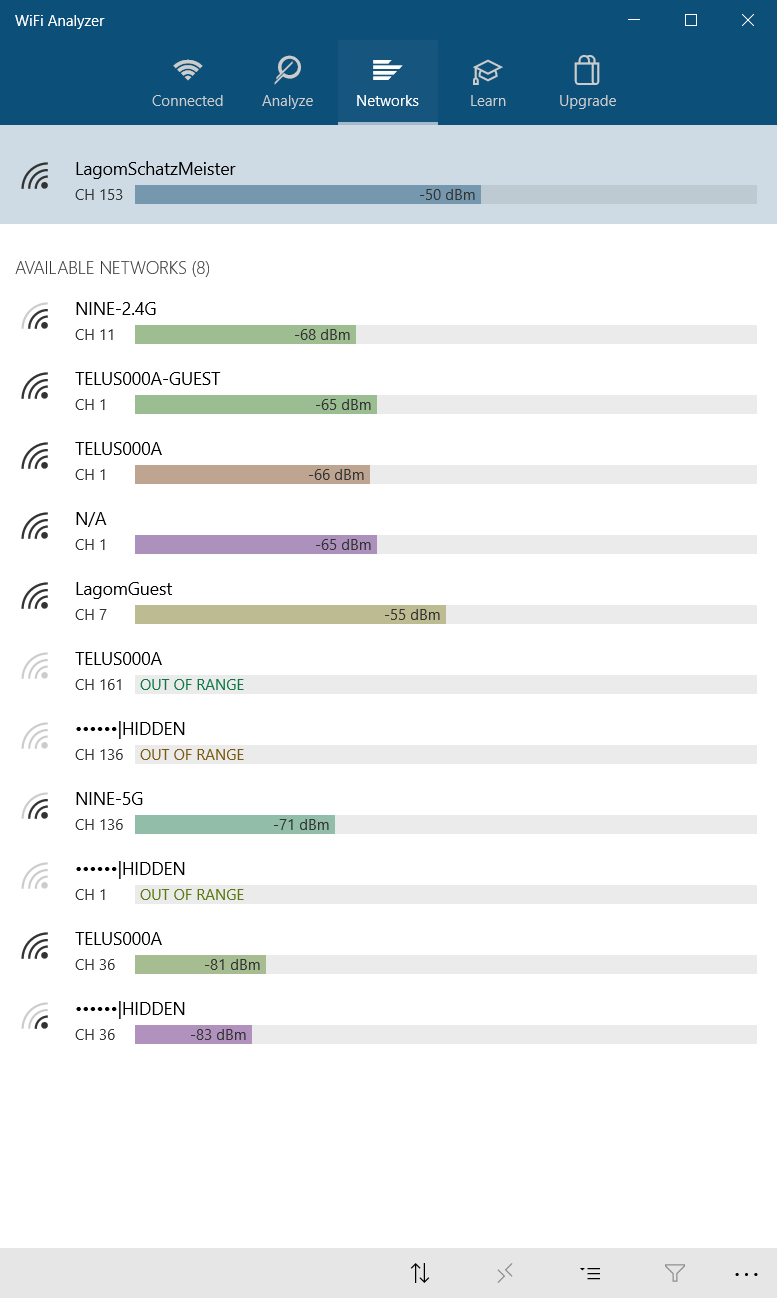 Zamknij
Zamknij
Dla osób korzystających z systemu operacyjnego Windows istnieje wiele darmowych aplikacji, które pozwalają na ocenę siły sygnału bezprzewodowego. Wśród tych alternatyw, jedną z najbardziej polecanych jest Wi-Fi Analyzer, do którego można uzyskać dostęp za pośrednictwem sklepu Microsoft Store. Alternatywnie, użytkownicy systemów innych niż Windows powinni zapoznać się z repozytorium aplikacji odpowiedniej platformy, aby zlokalizować iterację Wi-Fi Analyzer.
Pobierz : Wi-Fi Analyzer for Windows (Free)
Jeśli posiadasz system Windows, ale nie masz dostępu do Microsoft Store, polecam NirSoft’s WifiInfoView . Obie aplikacje do analizy Wi-Fi działają zasadniczo w ten sam sposób.
Detect Unstable Wi-Fi
Rzeczywiście, korzystanie z Wi-Fi Analyzer jest prostym procesem. Wystarczy zainstalować i uruchomić aplikację. Po instalacji można ją uruchomić, przechodząc do Wyszukiwarki Windows, naciskając klawisz Windows w połączeniu z klawiszem “S” na klawiaturze. Następnie należy wybrać Wi-Fi Analyzer z listy dostępnych opcji.
Aplikacja wykorzystuje czuły mechanizm, który może zidentyfikować intensywność bezprzewodowego połączenia internetowego, mierzoną w decybelach miliwatów (dBm) w skali od zera do -100. Za pomocą przyjaznej dla użytkownika opcji znajdującej się w dolnej części ekranu można wygodnie przełączać się między badaniem wydajności sieci 2,4 GHz lub 5 GHz.
Aby ocenić siłę i niezawodność sygnału routera bezprzewodowego, można wykonać następujące czynności:
Kliknij “Analizuj” na górnym pasku menu, aby uzyskać dostęp do tej funkcji.
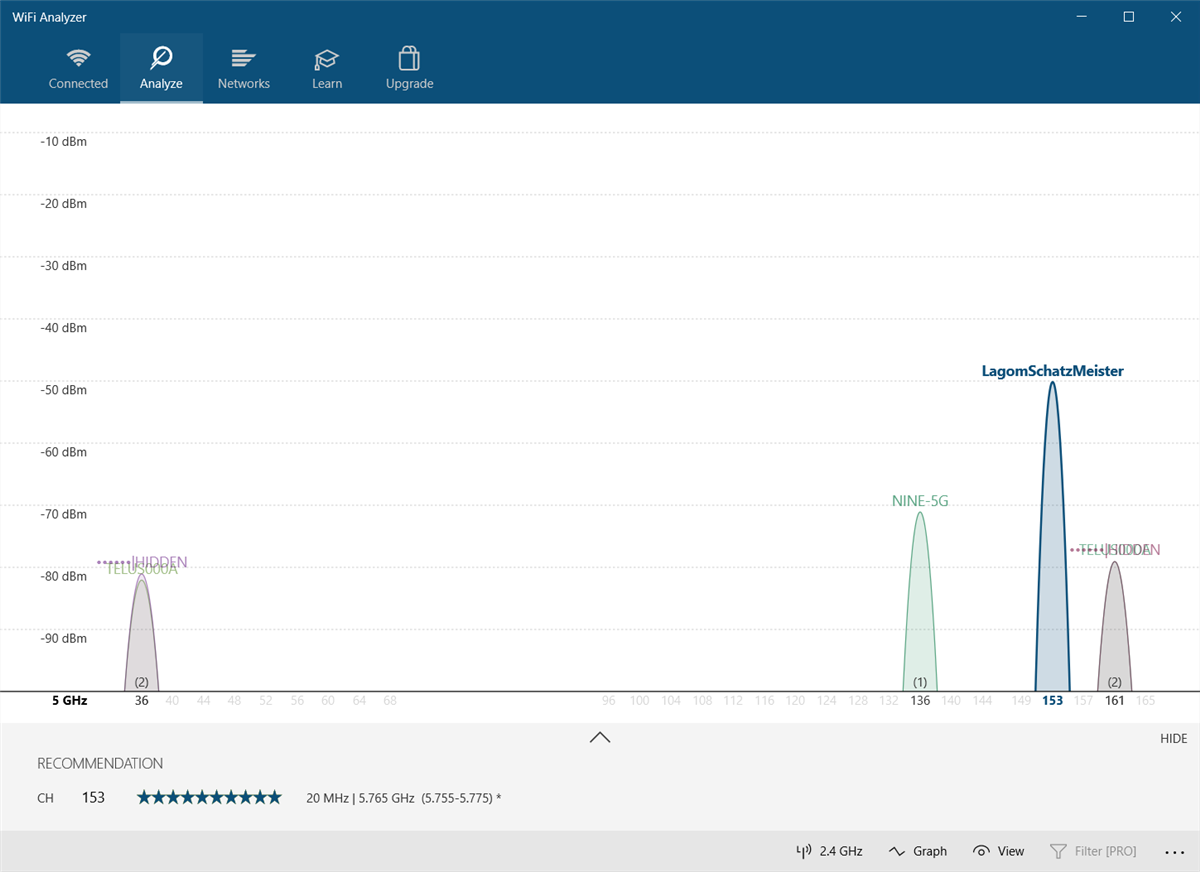
w paśmie 5 GHz mają przypisane numery od jednego do 161; podczas gdy w paśmie 2,4 GHz mieszczą się w zakresie od jednego do 11.
Gdy topologie sieci dwóch systemów przecinają się, można uzyskać wizualną reprezentację, która pokazuje ich wzajemne powiązania. Ten obraz ujawnia punkty kontaktu i komunikacji między węzłami w każdej sieci, zapewniając wgląd w relacje i zależności, które istnieją między nimi.
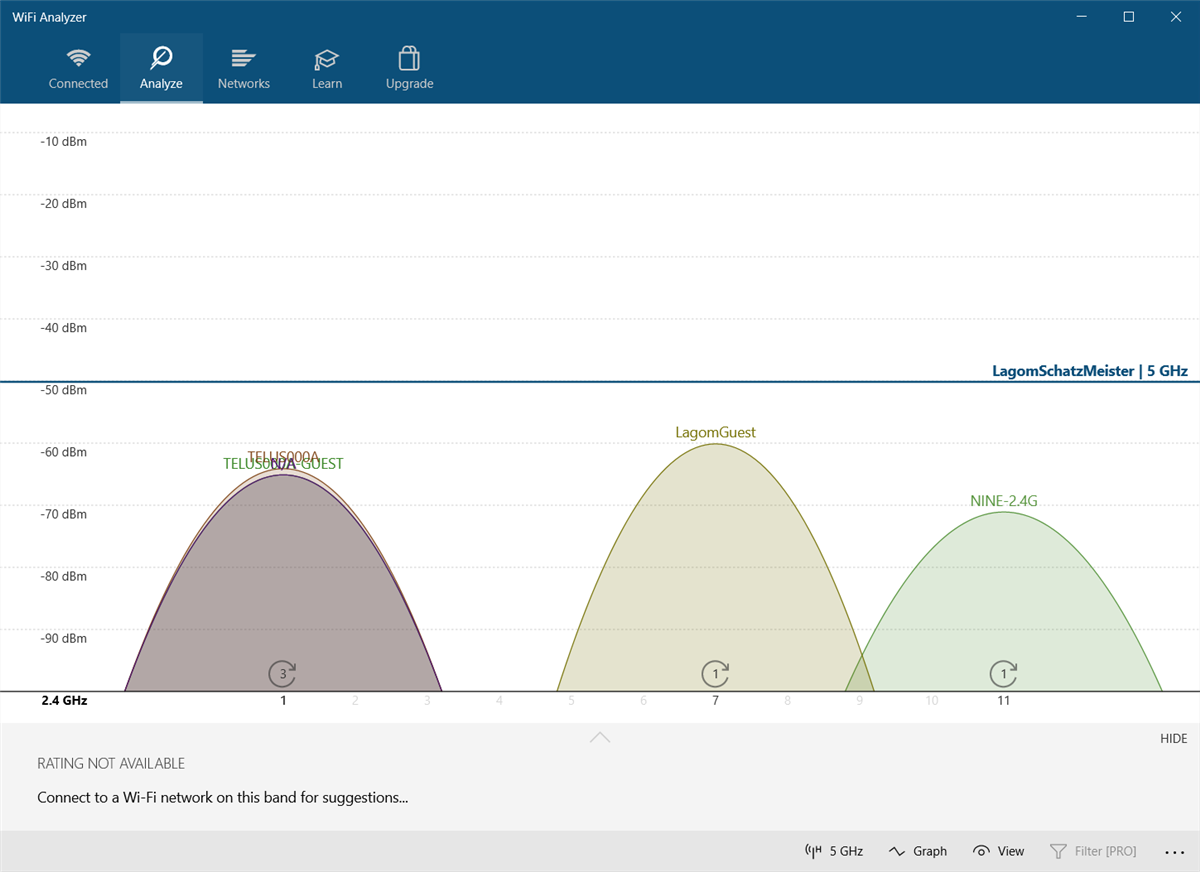
Oś współrzędnych x oznacza pasma częstotliwości obecne w zakresie przepustowości 2,4 gigaherca. Jak pokazano, kanały od czwartego do siódmego pozostają wolne. Warto zauważyć, że kanały piąty i szósty wykazują brak konkurencyjnych sygnałów. W świetle tych ustaleń sugeruje się rekonfigurację routera sieci bezprzewodowej w celu wykorzystania kanału piątego lub szóstego jako podstawowej częstotliwości operacyjnej.
Rzeczywiście, zmiana konfiguracji routera w celu dostosowania pasma częstotliwości bezprzewodowej może być trudnym zadaniem dla niektórych osób.
Jak zmienić kanał routera
Przejście do panelu konfiguracyjnego routera sieciowego zazwyczaj wymaga użycia przeglądarki internetowej, takiej jak Google Chrome lub Microsoft Edge. Należy jednak pamiętać, że dostęp do tych ustawień może się znacznie różnić w zależności od różnych modeli routerów i aby osiągnąć ten cel, należy przestrzegać pewnych uniwersalnych wytycznych.
⭐ Routery Netgear : W przeglądarce przejdź do https://routerlogin.net
⭐ Routery TP-Link : W przeglądarce przejdź do https://tplinklogin.net
⭐ Routery Linksys : W przeglądarce przejdź do 192.168.1.1 .
Aby znaleźć adres URL logowania dla konkretnej marki i modelu routera, można przeprowadzić wyszukiwanie w Internecie.
Dostęp do routera może często wymagać zalogowania się przy użyciu domyślnych poświadczeń “admin” i “password”. Te dane logowania są zazwyczaj wskazane na samym urządzeniu, na przykład na jego tylnej powierzchni lub w dołączonej instrukcji obsługi. W przypadku, gdy ktoś nie jest w stanie uzyskać dostępu do swojego routera, może skorzystać z wyszukiwarki internetowej, aby zidentyfikować konkretny protokół wymagany do połączenia.
Modyfikacja kanału Wi-Fi dla osobistego routera Telus wymaga prostego zestawu kroków. Aby zainicjować ten proces, musisz uzyskać dostęp do adresu URL logowania routera i podać swoją nazwę użytkownika i hasło po wejściu. Opcję zmiany kanału można zazwyczaj znaleźć w podtytule “Ustawienia bezprzewodowe”, pod nagłówkiem “Ustawienia zaawansowane”.
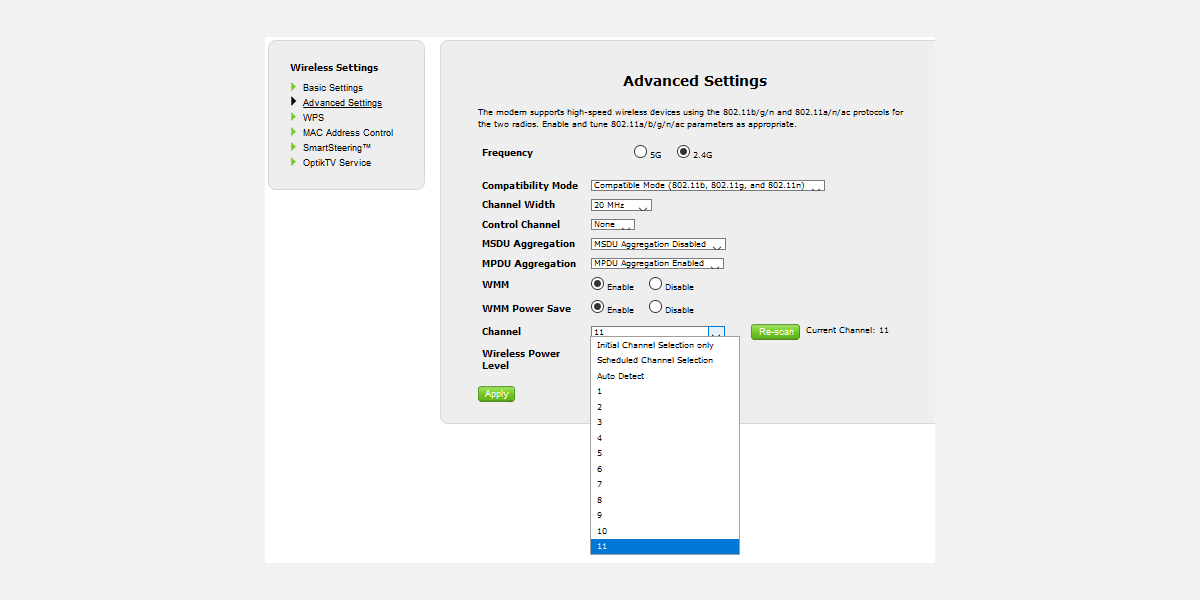
Następnie wybieram kanał sieciowy, który zapewnia optymalną łączność, zachowuję zmiany konfiguracji i ponownie uruchamiam router, wykonując twardy reset (wyłączenie i ponowne włączenie urządzenia). Po tej procedurze sporadyczne rozłączenia zostały złagodzone.
Warto zauważyć, że wiele współczesnych routerów jest wyposażonych w funkcję dwuzakresową, która konsoliduje pasma częstotliwości 2,4 GHz i 5 GHz pod jedną etykietą sieciową lub SSID. Niestety, funkcja ta była historycznie podatna na niestabilność, a w przypadku trudności z siecią jej dezaktywacja może być konieczna, jeśli żadne inne środki zaradcze nie okażą się skuteczne. W przypadku routera Telus funkcja ta nosi nazwę “SmartSteering”, podczas gdy inni producenci stosują odrębną nomenklaturę.
Po dezaktywacji pasma 5 GHz oba pasma częstotliwości będą wyświetlane oddzielnie w opcjach połączenia sieciowego.
Dlaczego moja sieć jest niestabilna? Jak naprawić niestabilne Wi-Fi
W przypadkach, gdy połączenie bezprzewodowe jest nieoptymalne, użycie aplikacji do oceny Wi-Fi może ujawnić optymalną konfigurację kanału sieciowego dla routera. Jeśli jednak wysiłki związane z rozwiązywaniem problemów okażą się daremne nawet po zmianie wyznaczonego pasma częstotliwości, warto zbadać potencjalne usterki związane z USB 3.0. Niemniej jednak, w przypadkach, gdy wszystkie środki zaradcze zostały wyczerpane, a kompatybilność urządzenia na to pozwala, aktualizacja do routera
Ważne jest, aby przyznać, że niektóre routery Wi-Fi 6 zapewniają szerszą gamę dostępnych kanałów w porównaniu do ich poprzednich modeli, routerów Wi-Fi 5. W związku z tym modernizacja sprzętu sieciowego może skutecznie rozwiązać kilka problemów, które są trudne lub niemożliwe do rozwiązania poprzez ręczne dostosowanie kanału bezprzewodowego.